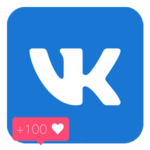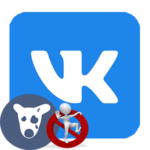Сторис в ВК
Сторис в ВК — это не новшество. Этот формат контента получил популярность в SnapChat и в Инстаграме задолго до появления его ВКонтакте. Разработчики VK не придумали ничего нового, как повторить успех первооткрывателей. И давайте посмотрим, что в итоге у них получилось.
Содержание
- Что это такое истории в ВК
- Где находятся сторис
- Возможности Stories
- Допустимый размер истории в ВК
- Как создать и опубликовать историю
- Настройка приватности и другие опции настроек
- Как удалить Историю в ВК
- Как скрыть Stories в ВК от некоторых друзей
- Как скрыть чужие истории
- Как сохранять истории на компьютер
- Подведем итоги
Что это такое истории в ВК
Stories — это мини-репортаж, история которая показывается на вашей страничке в течение пятнадцати секунд. Их можно загружать последовательно в течение дня, они будут сохраняться в течение 24 часов, а затем автоматически удаляться.
В Stories можно выкладывать как видео, так и фотографии. На них можно наносить текст, ссылки, хэштеги, опросы, отмечать людей, добавлять места и всячески украшать с помощью встроенных инструментов, стикеров, кистей и прочее.
Где находятся сторис
Про истории многие слышали, но неопытный пользователь может сразу не найти их в профиле. Хотя они находятся на самом видном месте.
Если вы посещаете соцсеть с веб-версии, но не знаете как посмотреть историю в ВК:
- Запустите браузер и перейдите в ВК.
- Нажмите на вкладку «Новости» в панели слева.
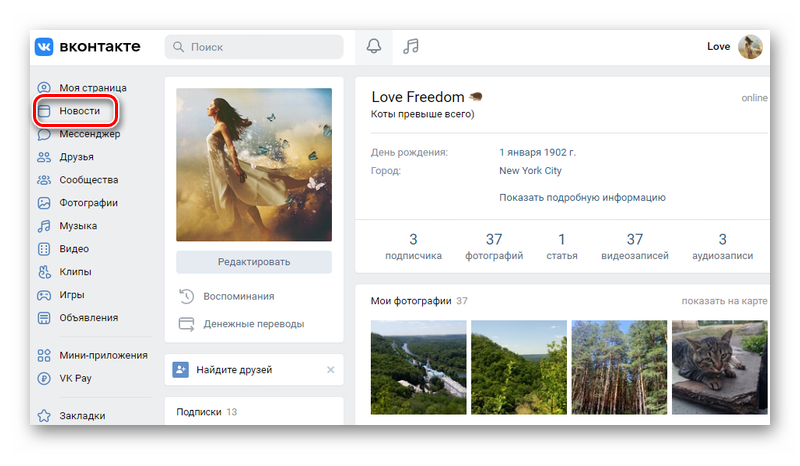
- Вверху над лентой новостей и расположены Stories. Это слайдер, при клике на стрелочки вы можете перемещаться по историям и смотреть видео, фотографии и различные рекламные предложения друзей и пабликов, на которые вы подписаны.
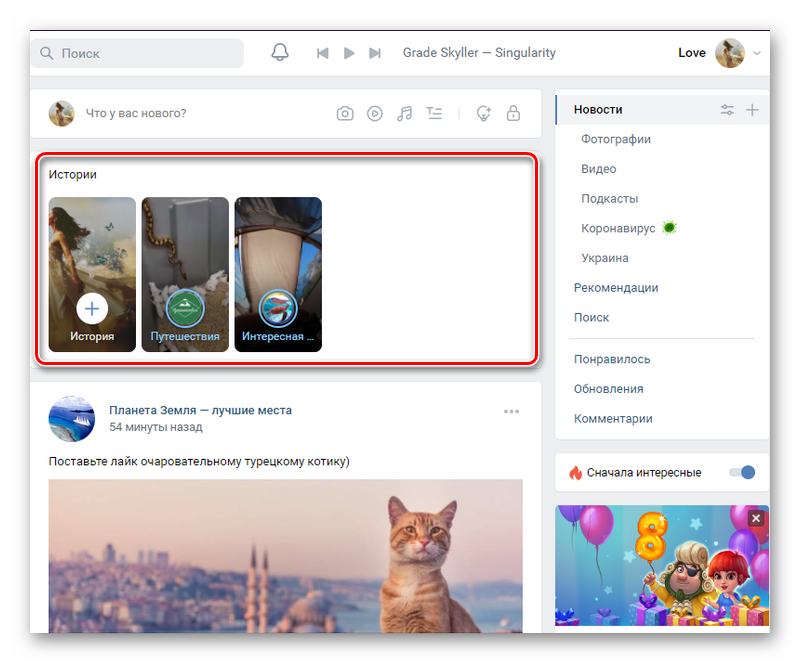
В мобильной версии аналогично. Переключитесь на ленту новостей и вверху увидите слайдер с цветными кружочками. Каждый из них, это отдельная история конкретного пользователя или сообщества.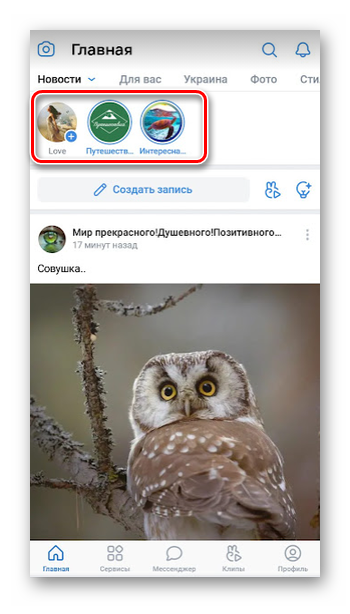
Если вы хотите опубликовать свои Stories нажмите на свой аватар, он расположен в слева от ленты и с историями.
Возможности Stories
Это многофункциональный инструмент, который позволяет не только сохранять мгновенные фото.
Какими возможностями обладает редактор историй во ВКонтакте:
- Встроенный сканер QR-кодов.
- Прямой эфир. Здесь сразу отображается число друзей в сети, кто увидит прямую трансляцию. В инструменте доступно больше 100 различных масок на разные темы.
- Клип — есть возможность управлять жестами, настройка длительности съемки, максимальная длительность 60 секунд. Есть задержка в 3 или 10 секунд. Можно также изменить скорость воспроизведения, добавить музыку из доступных популярных, по выбору редакции или из новинок. Также можно загрузить ранее записанное видео или выбрать подходящий эффект. Этот инструмент был добавлен сравнительно недавно и является неким аналогом ТикТока.
- История — можно добавить фото из галереи или сделать моментальное фото. Здесь доступны инструменты: рисования, места, хештеги упоминания, гиф, мнения, опросы, товары, время. А также огромное количество стикеров, выбор фона и музыки. Можно добавить несколько фото из галереи.
- Видеоистория — ролики длительностью до 15 секунд. При непрерывной съемке создается серия Stories, которые при публикации будут воспроизводиться последовательно.
- Пинг-Понг — новый инструмент ВК. Позволяет записать короткий ролик, который на протяжении 15 секунд будет проигрываться вперед-назад.
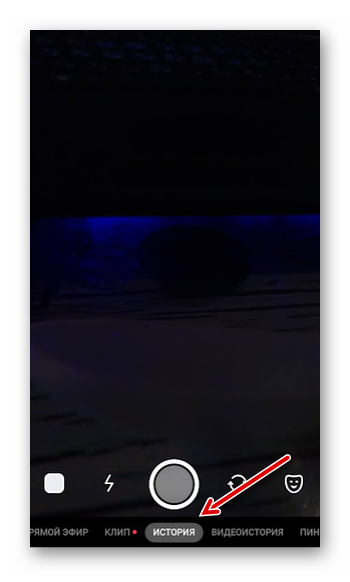
Допустимый размер истории в ВК
Фото для историй ВК должно быть размером 1080 на 1920 пикселей, а размеры видео должны быть соответствовать 720 на 1280 пикселей. Длительность видео не более 15 секунд. При создании Stories в телефоне данные условия выполняются автоматически. А вот если попытаться загрузить неподходящий контент в ПК версии могут возникнуть проблемы.
Как создать и опубликовать историю
В отличие от предшественника Инстаграм, в ВК можно без проблем публиковать истории как в ПК версии так и в телефоне. Никаких ограничений нет. В компьютерной версии редактор Stories намного беднее, конечно, но загрузить фото или видео и украсить его стикерами и надписями можно. Разберем, как сделать историю в ВК более подробно.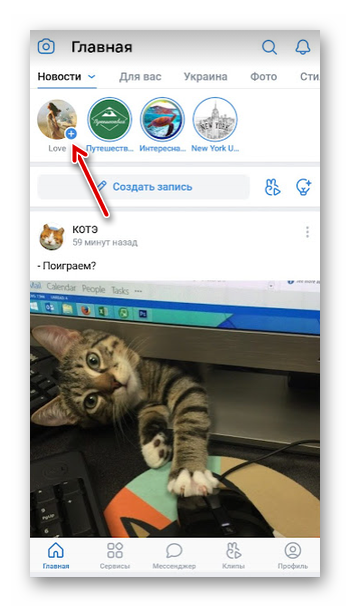
Через телефон
Так как истории, это все же более телефонный формат в приложении сконцентрированы все возможности:
- Переключаемся на вкладку «Истории».
- По умолчанию тут включена основная камера. Чтобы сделать селфи нажимаем на кнопку в виде двух закольцованных стрелочек.
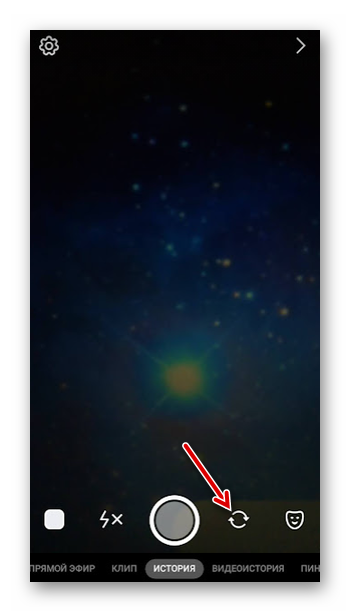
- Кликнув на кнопку в нижней части экрана можно сделать моментальное фото.
- В правом нижнем углу, можно выбрать подходящую маску.
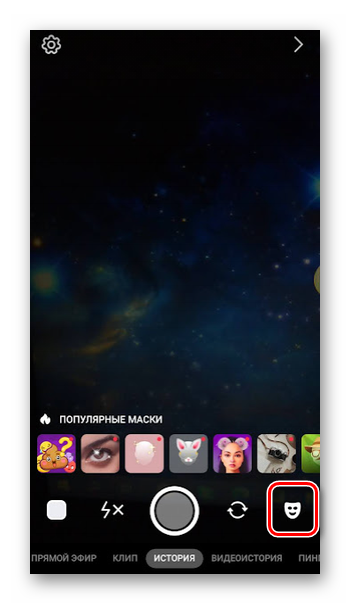
- Если вы не хотите сделать фото, то можно открыть галерею и выбрать картинку, или ранее сделанное фото.
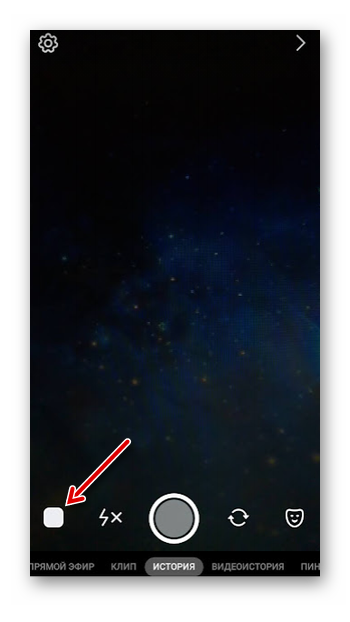
- Простым движением пальцев можно трансформировать фото, расположить его диагонально, уменьшить или увеличить какой-то объект на фото.
У правого края расположены инструменты форматирования:
Карандаш — предназначен для для рисования. Здесь можно изменить вид пера и цвет.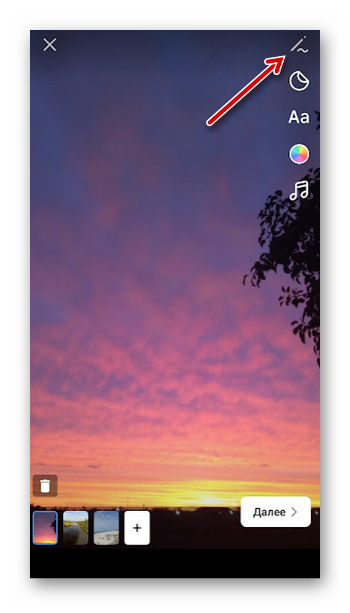
Отменить шаг можно нажав на изогнутую стрелку в правом верхнем углу. Когда вам понравится результат нажмите галочку в правом нижнем углу.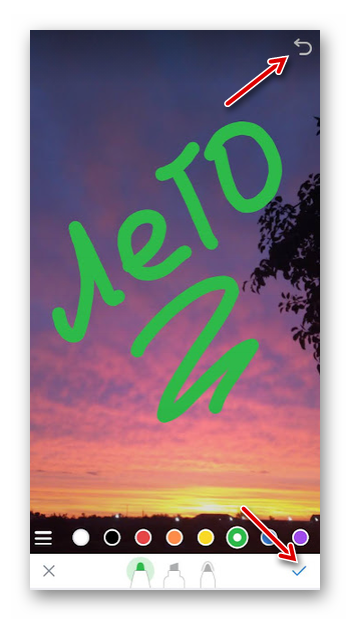
Стикеры:
- здесь можно добавить место, это позволит алгоритмам активнее показывать вашу историю целевой аудитории;
- хэштеги также работают, по актуальным хэштегам в поиске пользователи будут находить вашу Stories, что позволит увеличить охваты;
- используйте упоминания какого-то пользователя, но не просто на кого попало, а если этот человек имеет отношение в вашей истории;
- Gif — активирует набор анимационных стикеров, которые можно добавить на фото или видео в сторис, гиф можно трансформировать жестами.
- спрашивайте мнения своих подписчиков, вопрос может быть любым, однако руководствуйтесь законом УК РФ и здравым смыслом;
- в истории можно создать полноценный опрос с вариантами ответов;
- добавляйте товары из своего интернет-магазина или АлиЭкспресс;
- с помощью кнопки «Время» можно добавить актуальное время создания сторис.
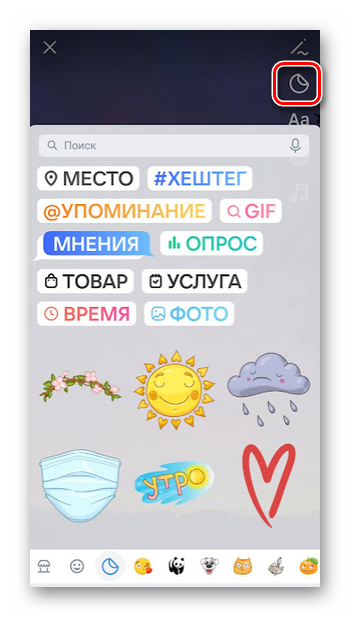
Текст — добавляется через инструмент с обозначение «Аа».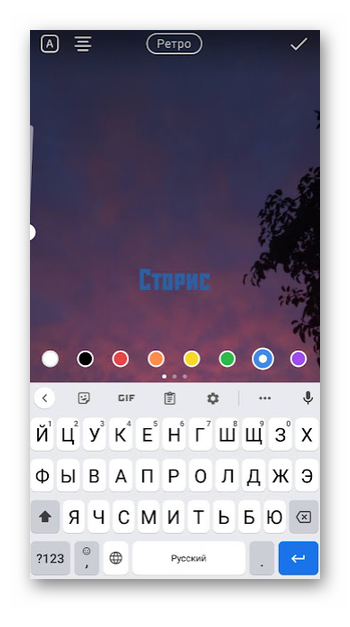
Выберите стиль написания, шрифт и расположение на макете. Текст можно увеличивать уменьшать жестами. Менять цвет, добавлять при желании подложку и менять ей цвет.
Если фото не заполняет весь экран или вы трансформировали его так, что под ним образовалось пространство, его можно заполнить подходящим фоном. Нажимаем кнопку и виде цветового круга и здесь подбираем подходящий фон: однотонный, градиент или по мотивам популярных смайлов.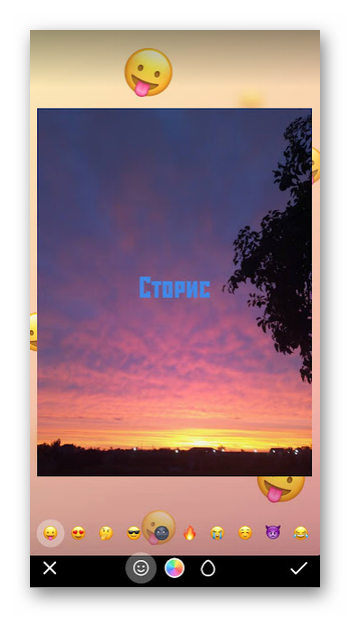
Музыка — для придания настроения вашей истории можно добавить музыку. Нажимаем на кнопку с изображением музыкальной ноты и в предложенных выбираем подходящую композицию.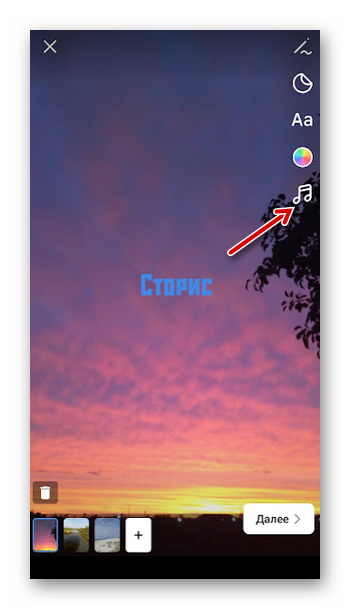
Можно воспользоваться поиском. После того как вы подобрали трек растяните его на всю длину Stories (15 секунд), и перетаскиванием отметьте тот фрагмент трека, который будет транслироваться в истории.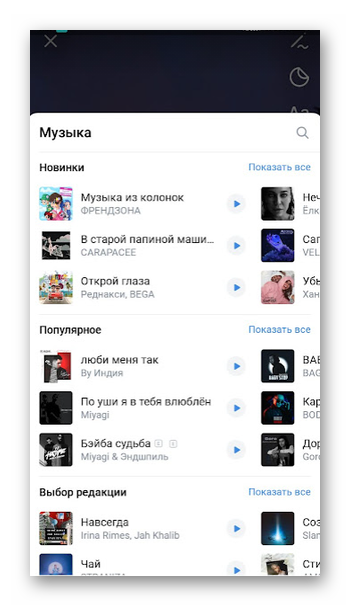
Готово, теперь можно публиковать сторис. Нажимаем соответствующую кнопку и ждем пока ВК обработает сторис.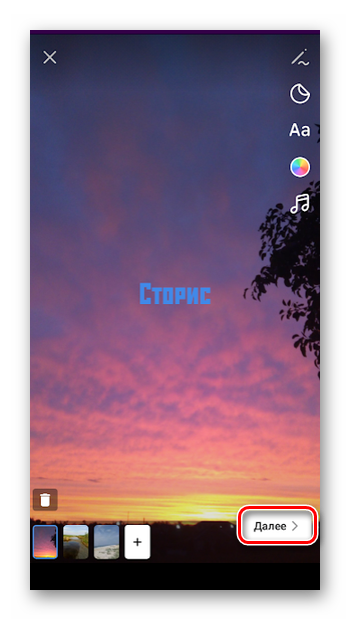
Наслаждаемся охватами, лайками и всеобщим вниманием, ведь вашу историю увидят все ваши друзья и подписчики.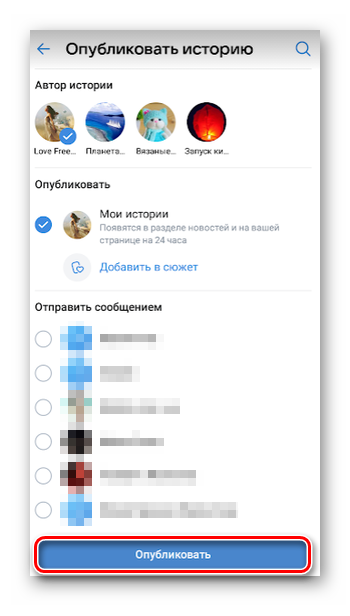
Через компьютер
Работа со сторис в ПК отличается от мобильной версии.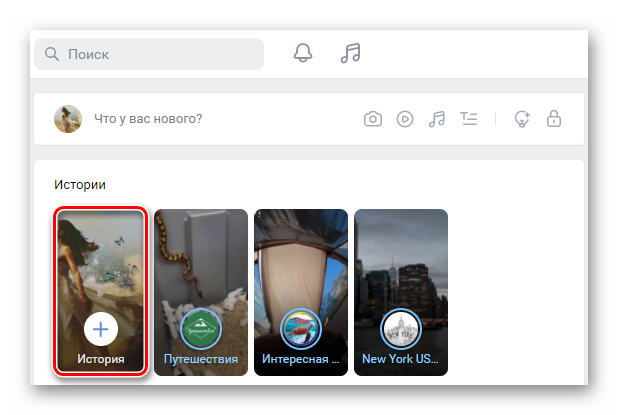
Если мы откроем редактор историй, то здесь мы видим пустое поле, иконку выбора фона, и выбор фото с компьютера. Справа вверху, соответственно, у нас иконка выбора текста, стикеры и еще одна иконка нарисовать граффити. Собственно, на этом «богатый» выбор возможностей для stories с компьютера заканчивается. То есть добавить видео здесь не получается, банально потому, что нет соответствующей кнопки. И нет возможности вставить ссылку для перехода на страницу или пост.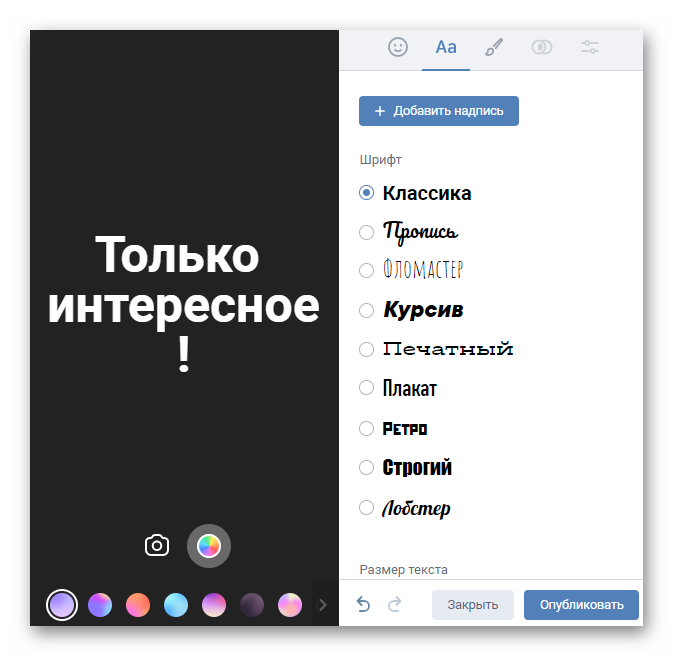
Но не стоит отчаиваться и тем, кто больше привык работать за ПК, существует 2 способа, как бесплатно загрузить свои видео stories на свой аккаунт с активной ссылкой для перехода.
Первый способ для более продвинутых пользователей, хотя если делать все точно по инструкции, то сложностей не возникнет даже у новичка.
- Переходим в раздел «Новости» на своей странице.
- Скролим вниз и открываем ссылку «Разработчикам».
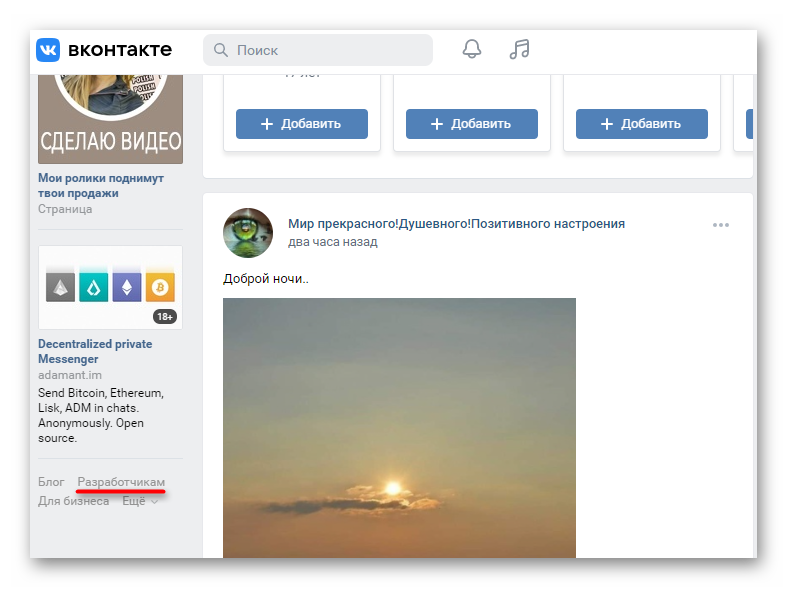
- Попадаем в раздел, где сверху «Мои приложения».
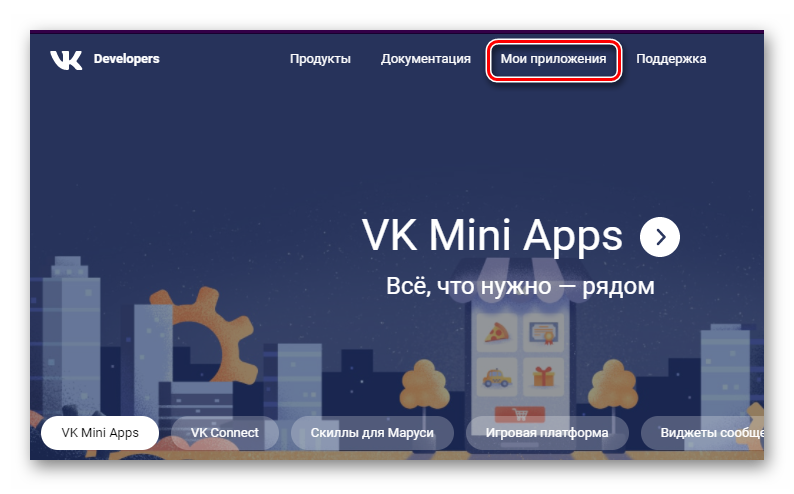
- Дальше открываем раздел «Список методов».

- Пролистываем вниз до блока Stories. Нажимаем
Enter и попадаем в раздел stories.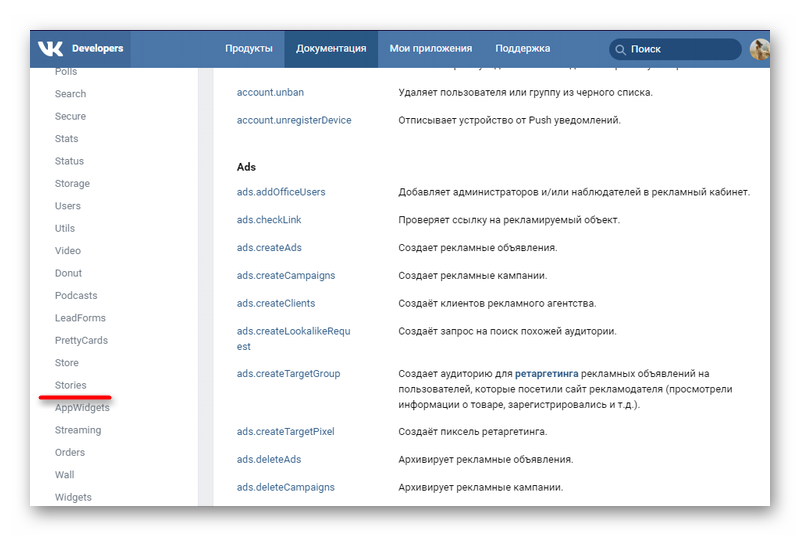
- Здесь нам нужен дальше пункт getVideoUploadServer.
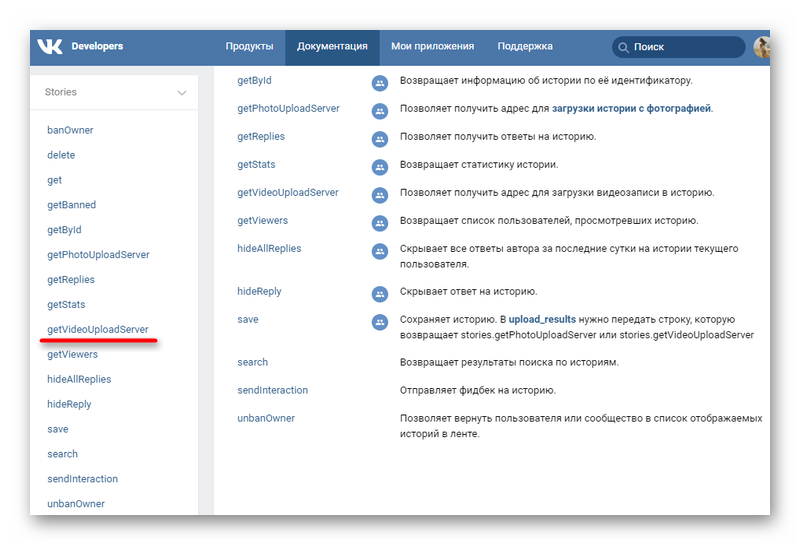
Если такие манипуляции для вас слишком сложны, то в этот раздел можно перейти по вот этой ссылке —https://vk.com/dev/stories.getVideoUploadServer.
В данном разделе прописано описание данного метода. Здесь есть список параметров со значением и расшифровкой:
- Пролистываем вниз до пункта «Пример запроса».
- В форме видим пустые поля, куда мы будем вставлять значения из списка выше.
- Первый параметр add_to_news — нам нужно поставить галочку, чтобы параметр изменился с нуля на единицу.
- Следующий параметр — link_text, он отвечает за надпись, которая будет на кнопке перехода со ссылкой. Этот текст мы берем из списка параметров. Выделяем латинское название, копируем его и вставляем в форму.
- Следующее поле link_url — это адрес ссылки для перехода на страницу автора истории, на пост, картинку, вообще, на любой объект в рамках социальной сети ВКонтакте.
- В разделе «Версия» выбираем версию 5.102. С актуальной версией, указанной здесь по умолчанию, могут возникнуть проблемы при размещении Stories.
- Нажимаем «Выполнить», если все сделано правильно в поле справа появится небольшой кусок кода и кнопка «Выберите файл».
- В открывшемся проводнике найдите ранее подготовленную историю.
- После загрузки на странице должен отобразится код обработанного видео. Как как скриншоте.
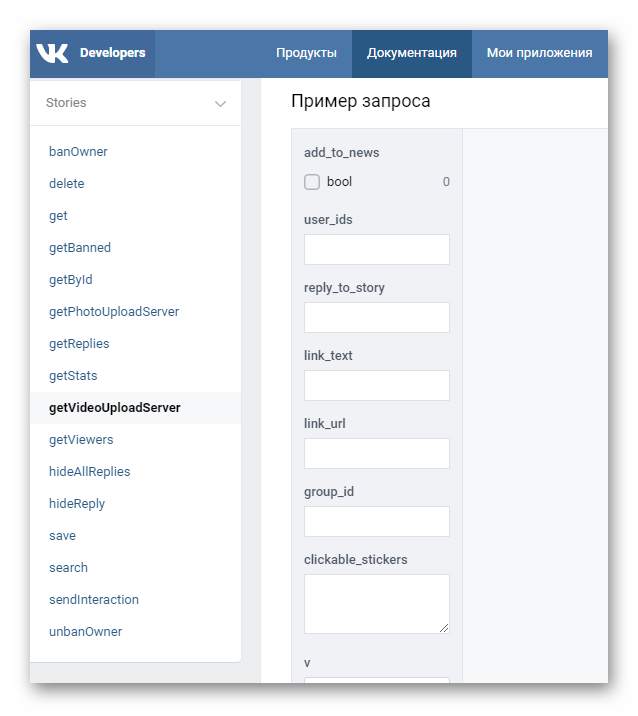
Это означает, что вы удачно загрузили сторис. Перейдите на свою страницу в раздел «Новости», чтобы в этом убедиться. История корректно проигрывается, есть целевая кнопка, при клике на которую происходит переход на нужную страницу или пост.
Есть более простой способ — через сервис https://vkutils.ru/. Он условно бесплатный, но начинающим пользователям будет вполне достаточно тех лимитов, что есть в базовой подписке. Сервис для работы требует авторизации через социальную сети ВК.
- После авторизации на в панели слева нужно перейти в раздел «Загрузка истории».
- В центральной части окна выберите текст кнопки, добавьте ссылку для перехода и выберите файл в ПК.
- Нажмите «Загрузить». На секунду на экране отобразится непонятный набор символов и после под кнопкой отобразится сообщение, что история успешно загружена.
Здесь есть кроме Stories масса возможностей, изучите их, возможно какие-то функции вам приглянутся.
Настройка приватности и другие опции настроек
При публикации истории с телефона вы можете выбрать, кто сможет видеть ваши сторис. Для этого в редакторе нажмите на кнопку «Получатели» и выберите: будет это какой-то конкретный пользователь, или группа людей, или все. Также тут можно отметить автора Stories. То есть переключиться в личного аккаунта на группу, которой вы управляете.
Как отметить человека в Stories в ВК
Если необходимо в истории отметить какого-то пользователя, это можно сделать через инструмент «Стикеры»:
- Переключаемся на соответствующий инструмент и тут выбираем @УПОМИНАНИЕ.
- Выбираем из списка друзей или пабликов. Если нужного человека в предложенных вариантов не обнаруженного или искать долго, начинайте писать его имя. Как правило после начала написания первых символов имени нужный пользователь быстро находится. После публикации сторис выбранный пользователь получит уведомление, что его упомянули в сторис.
Добавление двух и более фотографий
Инструмент историй в ВК позволяет добавить 2 и более фотографий. Делается это через пиктограмму в виде двух фотографий в числе инструментов редактирования Stories. Вы можете добавить не более 9 вложений. Фотографии будут добавлены каждая, как самостоятельная история. Переключение между ними будут происходить по очереди.
Кто из просматривал вашу Историю
После того как вы опубликовали Stories у вас есть возможность узнать, кто её посмотрел. На самой сторис отображается значок в виде глазика и числом просмотревших. Это называется охват.
Архив историй
И публичного доступа истории удаляются спустя сутки, как мы уже упомянули, но полностью они не исчезают из профиля. Они сохраняются в архиве, откуда их можно посмотреть, скачать на устройство, удалить, поделиться в личном сообщении, посмотреть статистику охватов.
Чтобы попасть в архив переходим на личную страницу и под аватаром кликаем на одноименный раздел. Или на три точки, и в контекстном меню выбираем «Архив историй». Все истории, срок публикации которых вышел, видны только владельцу аккаунта.
Как удалить Историю в ВК
В некоторых случаях требуется удалить опубликованную Stories. Ждать сутки не хочется и для этого в ВК есть специальный инструмент сокрытия и удаления историй.
Как удалить историю в ВК:
- Переходим на страницу настроек и открываем вашу историю. Пока она проигрывается нажимаем на три точки в правом нижнем углу.
- В контекстном меню выбираем «Удалить».
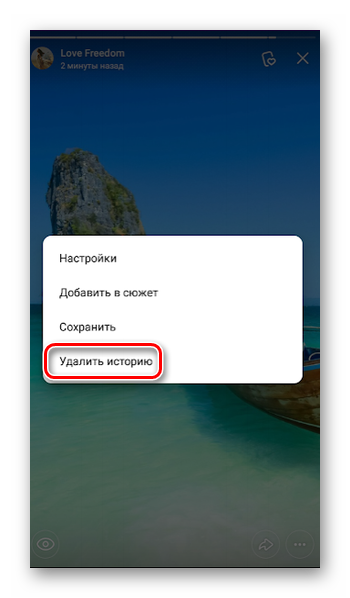
Для телефона действия аналогичные. Восстановить историю после удаления нельзя. Но если вы предварительно загрузите её себе на телефон, её можно опубликовать снова в любое время.
Как скрыть Stories в ВК от некоторых друзей
Скрыть истории от определенного человека можно через опцию, которая вызываются все теми же тремя точками. Выбирайте здесь предпочтительный вариант и пользователей, которые увидят вашу Stories:
- все пользователи;
- только друзья;
- друзья и друзья друзей;
- только я;
- только некоторые друзья.
Как скрыть чужие истории
Если вам не интересно наблюдать истории отдельных личностей, или рекламные предложения какого-то паблика в сторис вас раздражают, вы можете скрыть этот контент.
- Переходим в сторис, которую вы не хотите у себя больше наблюдать в новостях и жмем на три точки.
- В открывшемся контекстном меню выбираем «Скрыть из ленты».
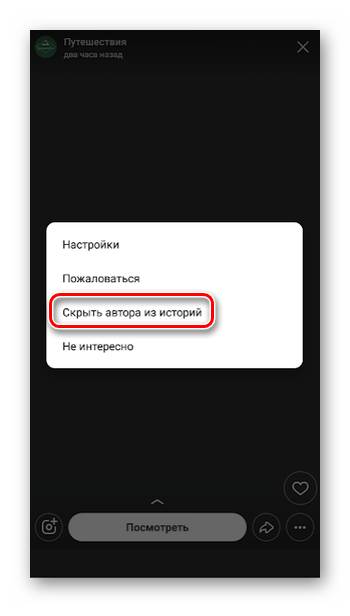
Все, теперь рекламные предложения этого паблика вам не будут докучать.
Чтобы вернуть истории скрытого пользователя переходим на его страницу, открываем его сторис и в контекстном меню выбираем «Не скрывать».
Как сохранять истории на компьютер
Если вам понравилась какая-то история и вы бы хотели сохранить её. Способ есть. И о том, как скачать историю из ВК инструкция ниже:
- Переходим в раздел «Новости» и выполняем правый клик мыши на пустом месте.
- В контекстном меню выбираем «Исследовать элемент».
- В открывшемся режиме разработчика сверху мы переходим во вкладку Network.
- Далее в зависимости от типа Stories мы выбираем Img (фотография) или Media (Видео).
На примере видео:
Открываем нашу историю, которую хотим скачать. В колонке справа (Name) отобразится уникальное имя истории. Выполняем по нему правый клик мыши и выбираем в контекстном меню Open in new tab.
Видео откроется в новом окне. Теперь на нем выполняем правый клик мыши и в контекстном меню выбираем «Сохранить видео как…». Таким образом можно скачать с ВК любую Stories как видео, так и картинку.
Подведем итоги
Истории в ВК отличный инструмент, чтобы сиюминутно поделиться с друзьями каким-то событием, происходящим в вашей жизни. Или прорекламировать товар, услугу или новый полезный пост.